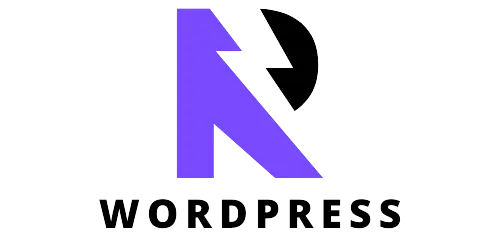Im Verlauf dieses WordPress Online Kurses hat sich dieses Wort schon das ein oder andere Mal eingeschlichen: Plugins. Da diese einen großen Part der WordPress Infrastruktur einnehmen, wollte ich diesen kleinen, nützlichen Helferlein aber einen eigenen Part in dieser Schulung widmen.
Ich kann mir vorstellen, dass du inzwischen schonmal von WordPress Plugins gehört hast. Aber weißt du auch was genau dahintersteckt und was für eine Power in ihnen steckt? Wenn nicht, dann lehn dich zurück und mach dir notfalls ein paar Notizen.
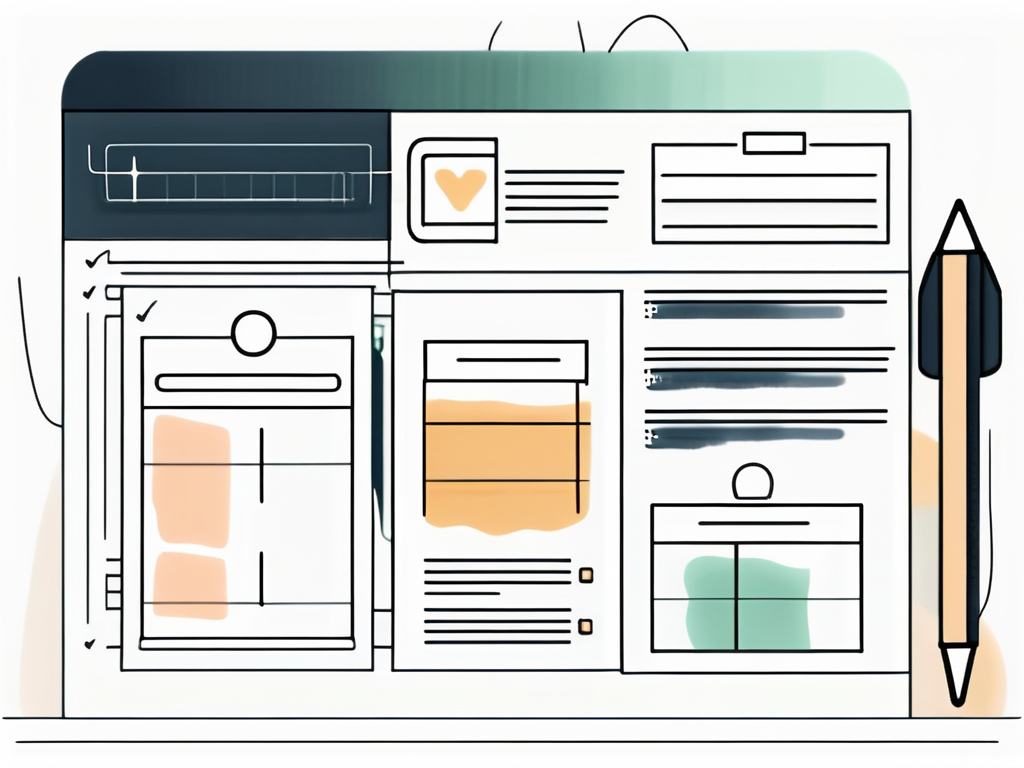
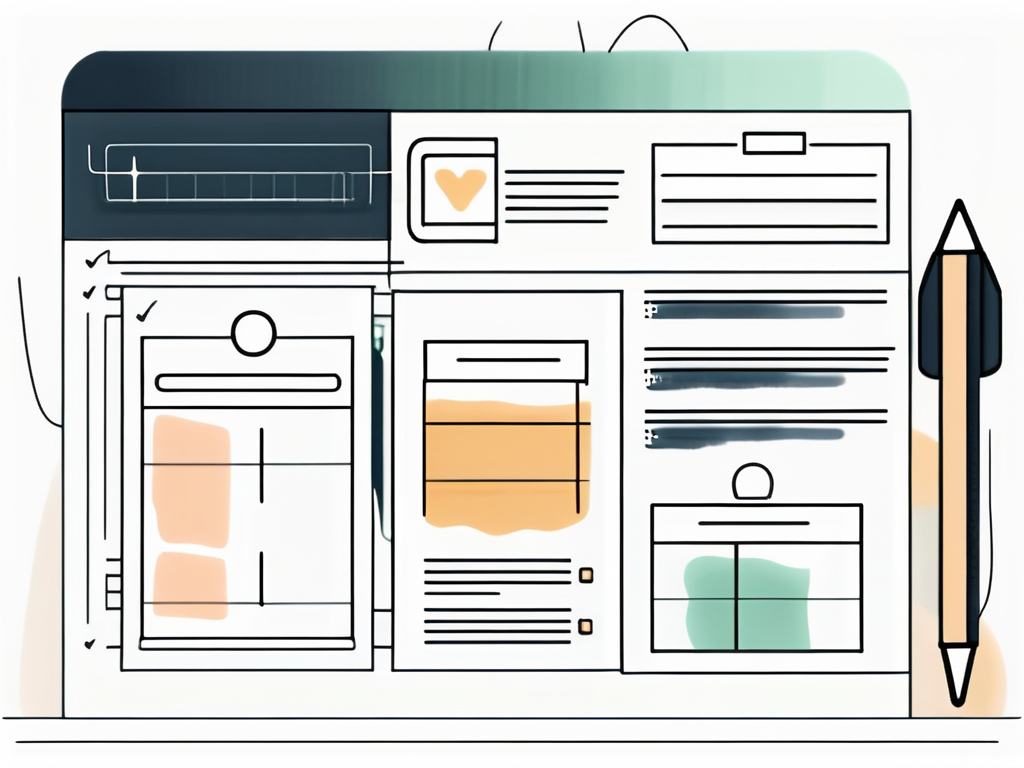
Inhaltsverzeichnis
Was sind WordPress Plugins?
Was WordPress Plugins sind? Ja gut, lass es mich dir so erklären: Deine WordPress Website ist wie ein Handy – Du kannst telefonieren, SMS schicken und meinetwegen Fotos machen. Aber was ein Handy von einem Smartphone unterscheidet ist das Wort smart. Und was macht ein Smartphone so schlau? Richtig, die Apps.
Genau das sind WordPress Plugins für deine Website. Mit einem Klick installierst du ein Plugin und zack, deine Website kann etwas, was sie vorher nicht konnte (Ohne Programmierkenntnisse deinerseits).
WordPress ist von Haus aus ein sehr flexibles System, aber es bietet dir nur die Grundausstattung. Möchtest du deine Website sicherer machen, schneller laden lassen oder eine Galerie hinzufügen? Ohne Plugins wärst du aufgeschmissen oder müsstest einen Entwickler engagieren – und das kann teuer werden.
Worauf du bei der Auswahl von Plugins achten solltest
Es gibt derzeit sage und schreibe mehr als 59.000 Plugins, die im WordPress Verzeichnis zum Download bereitstehen. Aber nicht alle sind gleich gut. Ganz im Gegenteil: Manche können deiner Website unter Umständen sogar schaden. Lass uns das mal genauer unter die Lupe nehmen – Ich verrate dir, worauf du bei der Auswahl deiner Plugins achten solltest:
Weniger ist mehr
Installiere nur Plugins, die du wirklich brauchst. Zu viele Plugins können deine Seite verlangsamen und sogar Sicherheitslücken schaffen. Denk immer dran: Jedes installierte Plugin bringt eine Menge Code mit sich – Jeder Code ist angreifbar. Umso mehr Code, umso mehr Risiken für deine Website.
Beachte die Meta Daten
Bevor du dich für ein Plugin entscheidest, checke nochmals die Meta Daten: Wann wurde das Plugin vom Entwickler zuletzt aktualisiert? Wird es regelmäßig aktualisiert? Das zeigt, dass die Entwickler dahinter aktiv sind und auf Sicherheitslücken reagieren.
Überprüfe die WordPress Version
Wie du in diesem Kurs bereits gelernt hast, sollte deine WordPress Version immer auf dem neuesten Stand sein. Manche Plugins funktionieren aber nicht direkt mit der neuesten WordPress Version – Deshalb ist es wichtig, dies vor dem Download und vor der Installation nochmal gegenzuchecken. Ansonsten kann es zu bösen Überraschungen kommen – Im schlimmsten Fall legt es deine gesamte Seite lahm, und dann brauchst du definitiv technische Unterstützung.
Achte auf die Bewertungen
Wie im App Store sind auch bei WordPress Plugins die Bewertungen wichtig. In diesem Falle werden diese nicht von einfachen Nutzern geschrieben sondern von anderen Website Inhabern. Je mehr gute Bewertungen ein Plugin hat, desto besser. Aber Vorsicht vor Plugins, die zwar viele Downloads, aber schlechte Bewertungen haben – das ist ein Alarmsignal.
Plugins installieren – So funktionierts
Wie das installieren eines Themes ist auch das installieren eines Plugins schnell gemacht. Generell musst du unterscheiden, ob du ein Plugin direkt aus der WordPress Datenbank installierst oder von einem Drittanbieter. Wenn Zweiteres zutreffen sollte, dann bekommst du (wie bei der Theme Installierung) eine Zip Datei die du hochladen musst. Die meisten Plugins sind aber direkt über das WordPress Dashboard installierbar – Gehe folgendermaßen vor:
- Logge dich in dein WP Admin Dashboard ein
- Klicke auf Plugins und dann auf installieren
- Gib den Namen deines Plugins in das vorgesehene Suchfeld ein
- Ein Klick auf Jetzt installieren und danach auf Aktivieren – schon ist das Plugin einsatzbereit.
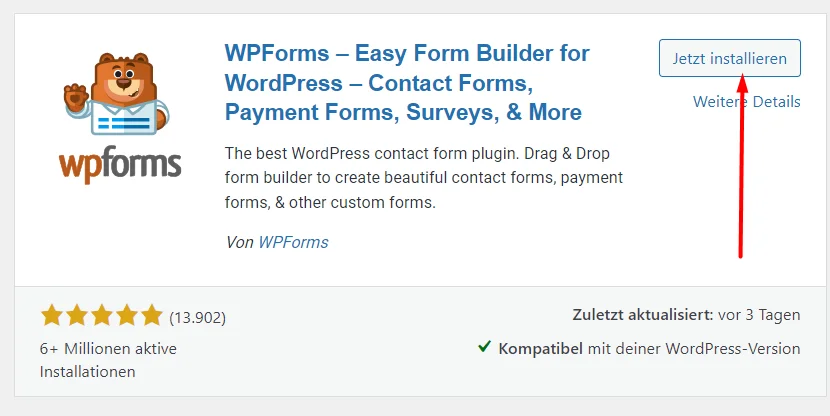
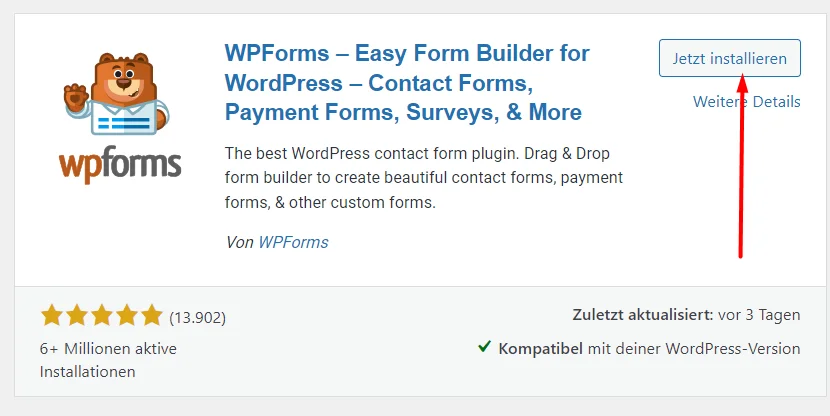
Nach der Aktivierung kannst du das Plugin meist über ein eigenes Menü im Dashboard konfigurieren. Nimm dir hier die Zeit, die Einstellungen in Ruhe durchzugehen und lies dir auch gerne die Dokumentation des Entwicklers durch.
Wie du Plugins strategisch sinnvoll nutzt
Überlege dir im Vornherein welche Funktionen deiner Website noch fehlen und welche überhaupt wirklich notwendig sind. Dann suche gezielt nach den besten Plugins, um eine Lösung für dein Problem zu finden. Achte dabei auf die oben genannten Punkte – Installiere nicht einfach 10 Plugins und dann „mal schauen“ welches das Beste ist. Gehe die Dokumentation und Konfiguration des Plugins sorgfältig durch – Auch nach der Installation überprüfe in regelmäßigen Abständen, ob noch alles funktioniert.
Ein kleiner Tipp: Erstell dir vor dem installieren eine zweite Testseite. Du kannst dafür beispielsweise den kostenlosen Service von TasteWP nutzen. Bevor du es auf deiner eigentlichen Website installierst und aktivierst, testest du es ausgiebig über diese temporäre Seite.
Im nächsten Kapitel stelle ich dir meine 5 Must-Have Plugins vor – Sei gespannt!